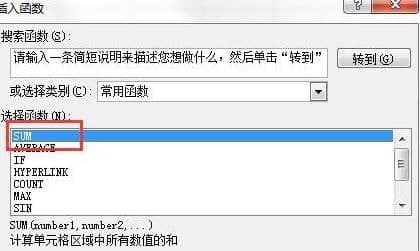Excel求和公式函数的使用方法教程
2021年04月08日 18:59 发布来源:Excel学习网
有人问excel能不能用函数来求和,excel函数是一种非常强大的功能,求和就不说了,在常用Excel操作中,SUM求和是使用频率最高的函数之一。那Excel求和公式怎么用?今日小编就与您分享Excel求和公式的使用方法和步骤。
步骤如下:
第1步:正常启动Excel,或双击自己的Excel文档。
默认情况下,Excel已经安装好,桌面上没有对应的快捷键,大家可以在Windows开始菜单中的所有程序下找到“MicrosoftOffice”,但在这下面却可以找到“MicrosoftExcel2010”这个项目,点击它就可以打开Excel软件。
第2步:选中需要显示求和后所显示结果的单元格。
有些网友可能选中后,并不会象上图这样是实线,而是虚线,那么可能是别的地方还有公式或是复制什么了,这时大家需要按一下“ESC”键,然后再重新选择,正确就会如上图所示是实线。
第3步:选中需要显示的单元格之后,单击插入函数图标。
第4步:在打开的插入函数窗口中找到“SUM”求和函数并单击选中,然后单击“确定”按扭。
Excel求和公式函数的使用方法教程
当然如果直接双击SUM求和函数也可以。
第5步:在打开的SUM求和参数参数窗口中找到“Number1”后面的图标并单击。
步骤6:点击鼠标左键,不要松开,框选自己需要求和函数求和的列或区域,在完成选择后,按键盘上的回车键。
第7步:再次回到Excel求和函数参数窗口,单击确定或按键盘中的回车键进行确认。
Excel求和公式函数的使用方法教程
第8步:确定之后,在本文第1步时所选中的单元格中就会使用ExcelSUM求和函数自动计算出自己所选一区域中所有数字的和了。
补充:excel常用Ctrl组合快捷键
Ctrl+A全选
Ctrl+C复制
Ctrl+X剪切
Ctrl+V粘贴
Ctrl+D自动填充
Ctrl+B加粗
Ctrl+U下划线
Ctrl+I斜体
Ctrl+K超链接
Ctrl+F查找
Ctrl+H替换
Ctrl+L创建表
Ctrl+N新建工作簿
Ctrl+O打开文件
Ctrl+P打印
Ctrl+S保存
Ctrl+W关闭
Ctrl+Y撤销后重做
Ctrl+Z撤销
相关阅读:excel不常用的重要技巧
1.怎样快速打开设置单元格格式
我们经常在输入数值等的时候需要设置单元格格式,很多人都已经习惯了点击鼠标右键选项,但是我们可以使用快捷键CTRL加1快速打开,如果自己的手不在鼠标上非常方便。
当然,我们也可以用鼠标点击如下图所示位置快速打开设置单元格格式选项。
2.excel怎样设置小数位数
如果一行带小数的数字我们要快速转化为整数的话可以使用快捷键CTRL加SHIFT加1,设置起来速度非常快。
当然,我们经常不会只使用整数,小数位的缩进或者延伸我们可以选中要设置的单元格后使用点击下面两个选项进行设置。
3.关闭excel表的快捷方式
我们经常需要打开一个表格完成工作后需要关闭,可以使用快捷方式CTRL加W,使用习惯后比较方便,希望能够对大家有帮助。
原创文章如转载请注明:转载自Excel学习网 [ http://www.excelxx.com/]
需要保留本文链接地址:http://www.excelxx.com/jiqiao/13143.html
需要保留本文链接地址:http://www.excelxx.com/jiqiao/13143.html
上一篇:Excel如何批量求和有什么方法
下一篇:EXCEL怎么设置自动调整字号的大小
相关教程:
经典Excel学习视频及教程推荐:
Excel优秀工具推荐:
小工具推荐: